Πώς να δημιουργήσετε προσαρμοσμένους φακέλους στην εφαρμογή αλληλογραφίας iOS
Τι να ξέρετε
- Από τα Εισερχόμενα της εφαρμογής Mail, πατήστε το αριστερό βέλος (<) για να δείτε τα γραμματοκιβώτιά σας και, στη συνέχεια, πατήστε Επεξεργασία > Νέο γραμματοκιβώτιο. Στη συνέχεια, πληκτρολογήστε ένα όνομα για το νέο γραμματοκιβώτιο.
- Για να μετακινήσετε μηνύματα, μεταβείτε στο γραμματοκιβώτιο που περιέχει τα μηνύματα που θέλετε να μετακινήσετε, πατήστε Επεξεργασία, μετά επιλέξτε τα email και πατήστε Κίνηση.
- Τα προσαρμοσμένα γραμματοκιβώτια μπορούν να είναι ιδιαίτερα χρήσιμα εάν χρησιμοποιείτε την εφαρμογή Mail για πρόσβαση στο Gmail, στο Yahoo Mail ή σε άλλη υπηρεσία email.
Αυτό το άρθρο εξηγεί πώς να προσθέσετε νέους φακέλους email στο iPhone. Οι οδηγίες ισχύουν για όλα τα iPhone και iPad.
Πώς να δημιουργήσετε έναν φάκελο στην εφαρμογή email iPhone
Η δημιουργία νέων γραμματοκιβωτίων διαρκεί μόνο μερικά πατήματα και μπορείτε να τα ονομάσετε όπως θέλετε.
Ανοιξε το Ταχυδρομείο εφαρμογή στο iPhone σας.
Από τα εισερχόμενά σας, πατήστε το εικονίδιο (<) στην επάνω αριστερή γωνία για να δείτε το δικό σας Γραμματοκιβώτια λίστα.
Παρακέντηση Επεξεργασία στο επάνω μέρος της οθόνης.
-
Επιλέγω Νέο γραμματοκιβώτιο στην κάτω δεξιά γωνία.

Πληκτρολογήστε το επιθυμητό όνομα για το νέο φάκελο στο παρεχόμενο πεδίο.
Για να επιλέξετε έναν διαφορετικό γονικό φάκελο, πατήστε τον λογαριασμό κάτω Τοποθεσία γραμματοκιβωτίουκαι επιλέξτε τον επιθυμητό γονικό φάκελο.
-
Παρακέντηση Αποθηκεύσετεκαι μετά πατήστε Εγινε.
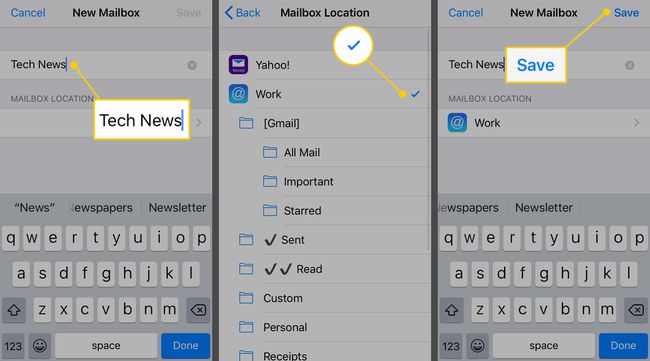
Μπορείτε επίσης να δημιουργήσετε προσαρμοσμένους φακέλους στην εφαρμογή Apple Mail στο Mac σας και να τους συγχρονίσετε με το iPhone ή το iPad. Διαγράψτε τυχόν φακέλους εγκαθιστάτε στην εφαρμογή iOS Mail όταν δεν τα χρειάζεστε πλέον.
Πώς να μετακινήσετε μηνύματα σε προσαρμοσμένο γραμματοκιβώτιο
Καθώς λαμβάνετε μηνύματα ηλεκτρονικού ταχυδρομείου στα εισερχόμενά σας, μετακινήστε τα σε προσαρμοσμένους φακέλους για να τα οργανώσετε.
Ανοιξε το Ταχυδρομείο εφαρμογή στη συσκευή σας iOS.
Στο Γραμματοκιβώτια οθόνη, πατήστε το γραμματοκιβώτιο που περιέχει τα μηνύματα που θέλετε να μετακινήσετε.
Παρακέντηση Επεξεργασία, στη συνέχεια επιλέξτε τα email που θέλετε να μετακινήσετε πατώντας τους κύκλους δίπλα σε καθένα.
Παρακέντηση Κίνηση.
-
Επιλέξτε το προσαρμοσμένο γραμματοκιβώτιο από τη λίστα που εμφανίζεται για να μετακινήσετε τα επιλεγμένα email.

